Installation de Discord : guide complet !
Discord est une application de messagerie instantanée. Ce logiciel permet de créer un salon virtuel, de s’échanger avec ses amis ou autres avec des messages textes ou encore de l’audio. Mais vous vous demandez sans doute comment installer Discord sur Windows ou MacOS ? Cet article est fait pour vous car nous allons vous guider étape par étapes comment télécharger facilement Discord sur ces deux appareils !
Toutefois, avant de commencer cette installation, choisissez ci-dessous le logiciel de bureau sur lequel vous effectuerez l’installation !
- Windows.
- Mac-OS ;
Comment télécharger Discord sur Windows ?
Les étapes de téléchargement de Discord sur Windows sont plutôt faciles, il vous suffit de :
- Commencez par ouvrir le navigateur Web de vos choix (Internet Explorer, Firefox, Google chrome, etc.)
- Pour télécharger l’application Discord pour Windows, rendez-vous sur la page de téléchargement.
- Sur la page d’accueil, cliquez sur Télécharger pour Windows.
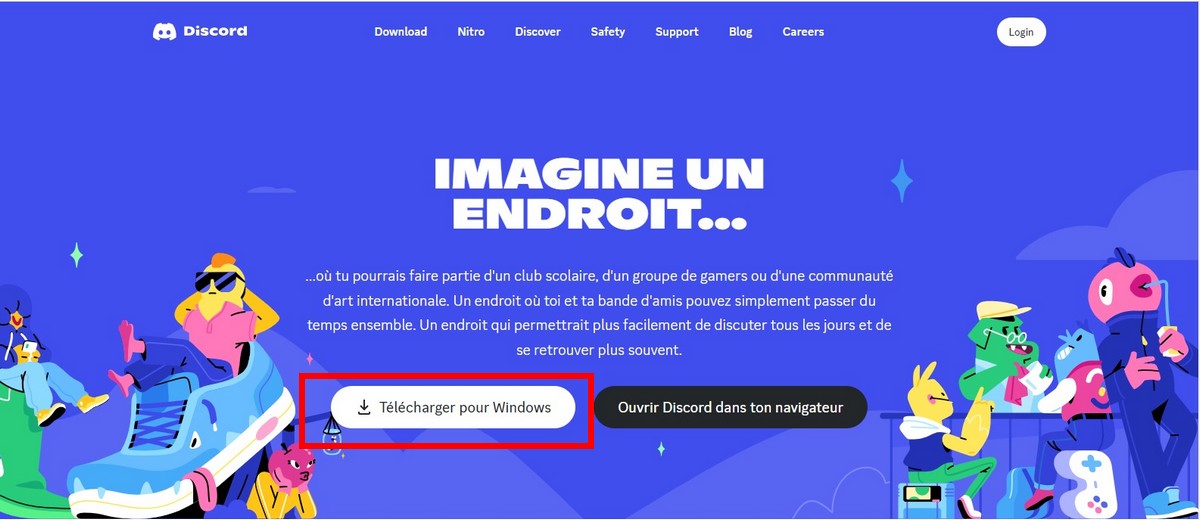
Il convient de noter que vous devriez avoir la version 7 ou une version supérieure pour pouvoir obtenir le logiciel sur votre ordinateur.
WHOA… Installation de DISCORD réussie !
Une fois que vous ayez cliqué sur ce bouton, le téléchargement se fera progressivement et en un rien de temps. Arrivé sur la page d’accueil, il est temps de créer votre compte discord !
Comment télécharger Discord sur MacOS ?
- Pour télécharger l’application Desktop pour MacOS, rendez-vous d’abord sur la page de téléchargement :
- Cliquez sur le bouton Télécharger maintenant ;
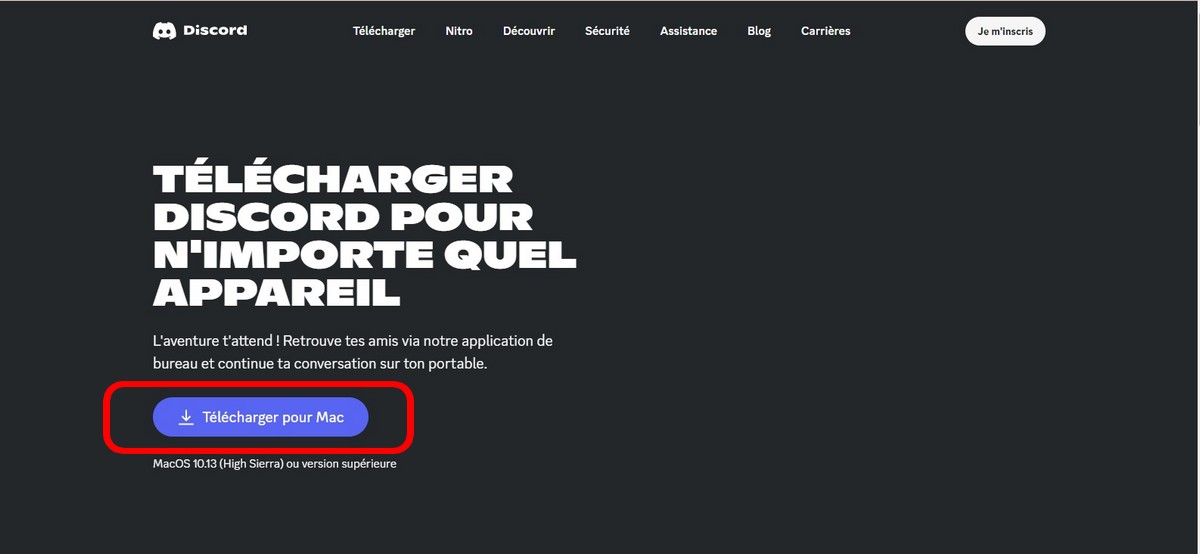
- Ouvrez Discord.dmg
- Faites glisser le logo Discord et déposez-le sur le dossier Applications et le tour est joué !
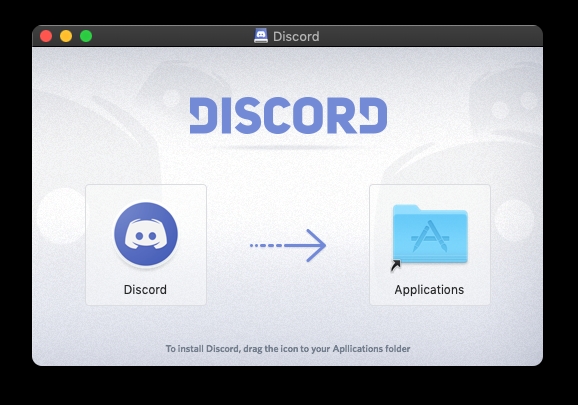
Et voilà, ce sont les moyens d’obtenir Discord sur votre appareil Windows ou MacOS ! Prêts à communiquer avec vos amis ou autres sur cette plateforme conviviale ? Et pour plus de personnalisation et une meilleure expérience utilisateur, découvrez également Discord Nitro !






